Alat PDF ke JPGuntuk membantu anda menyelesaikan masalah penukaran
Kadang-kadang untuk memudahkan pemindahan, kita perlu meletakkan gambar itu ke dalam PDF. Tetapi anda perlu mengedit gambar, kita perlu menghidupkan imej PDF. Jadi Soalannya, PDF menjadikan gambar adalah apa yang perlu dilakukan? Ramai orang akan mengatakan bahawa tangkapan skrin langsung tidak baik, Tangkapan skrin memang sangat mudah, tetapi pendekatan ini boleh membawa kepada perubahan dalam saiz imej sumber atau herotan warna. Jadi apa yang boleh kita lakukan untuk memastikan bahawa PDF kandungan tidak berubah? Hari ini, pengarang akan berkongsi kemahiran gambar pemindahan PDF untuk menyelesaikan masalah ini sempurna. Cepat dan lihat.
Adalah disyorkan bahawa anda menggunakan Sandf, yang paling popularAlat penukaran PDF ke JPGdi pasaran. Sekarang, izinkan saya mengajar anda cara menggunakan perisian mudah ini
- 1.Mulakan menggunakan produk kami dan pergi kesanpdf.com
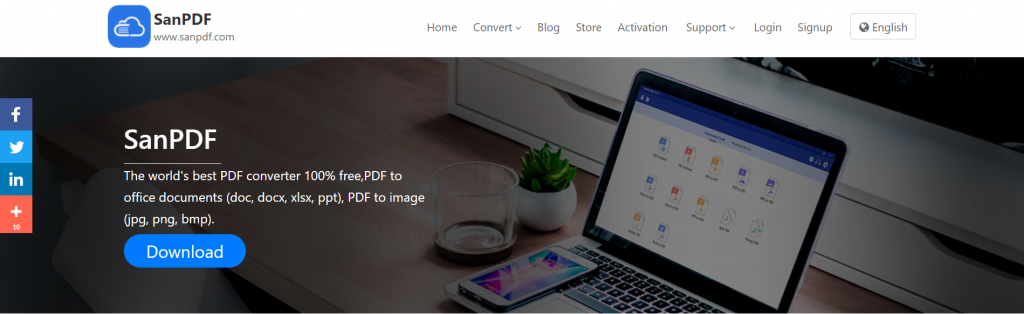
- 2.Pilih “PDF ke JPG” dalam “Penukaran” bar navigasi untuk memasukkan halaman penukaran. Kemudian dia akan mengingatkan anda untuk memuat turun sisi PC.
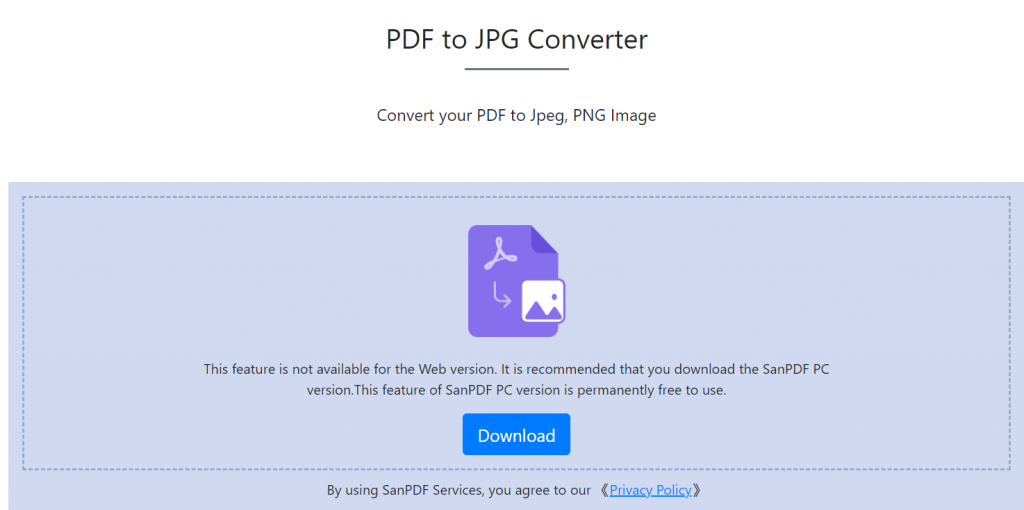
3. Klik “Muat Turun”, selepas muat turun selesai, anda akan memasukkan antara muka pemasangan
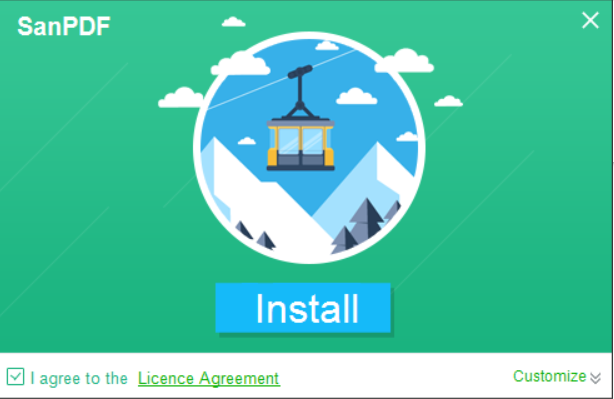
- 4. Selepas pemasangan Sanpdf , antara muka Sanpdf akan muncul.
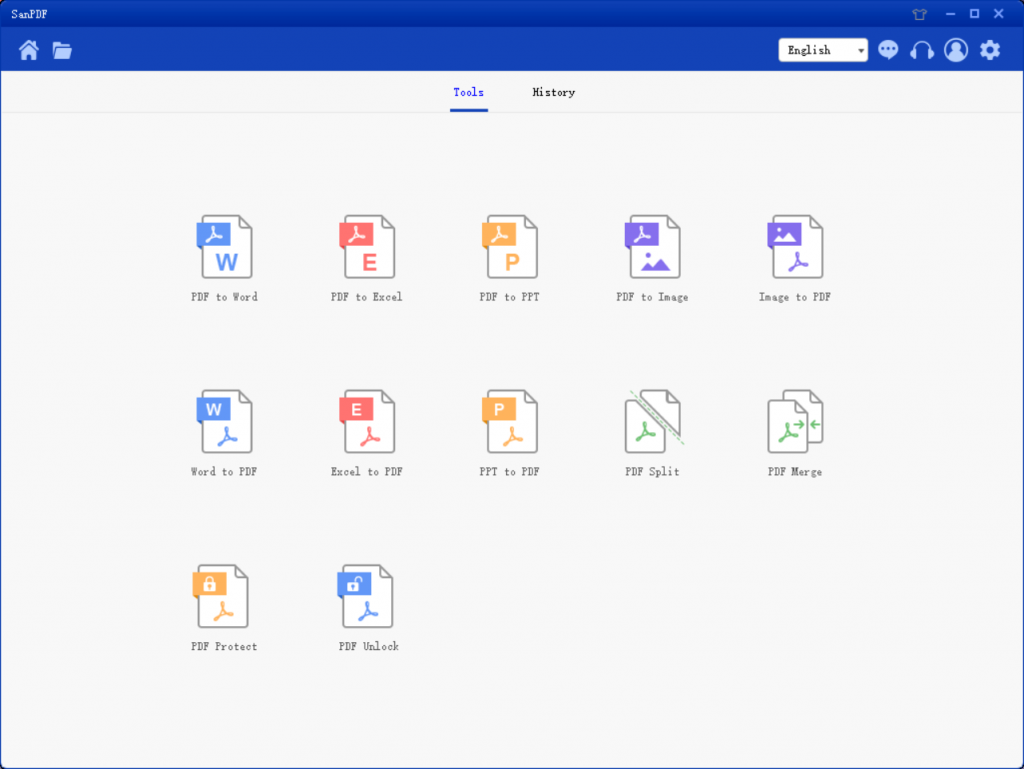
- 5.Anda boleh memilih lokasi yang anda ingin simpan dalam “Simpan Senarai”. Klik “Tambah Fail” dan pilih fail PDF yang anda hendak tukar. Kemudian klik “Mula Penukaran”.
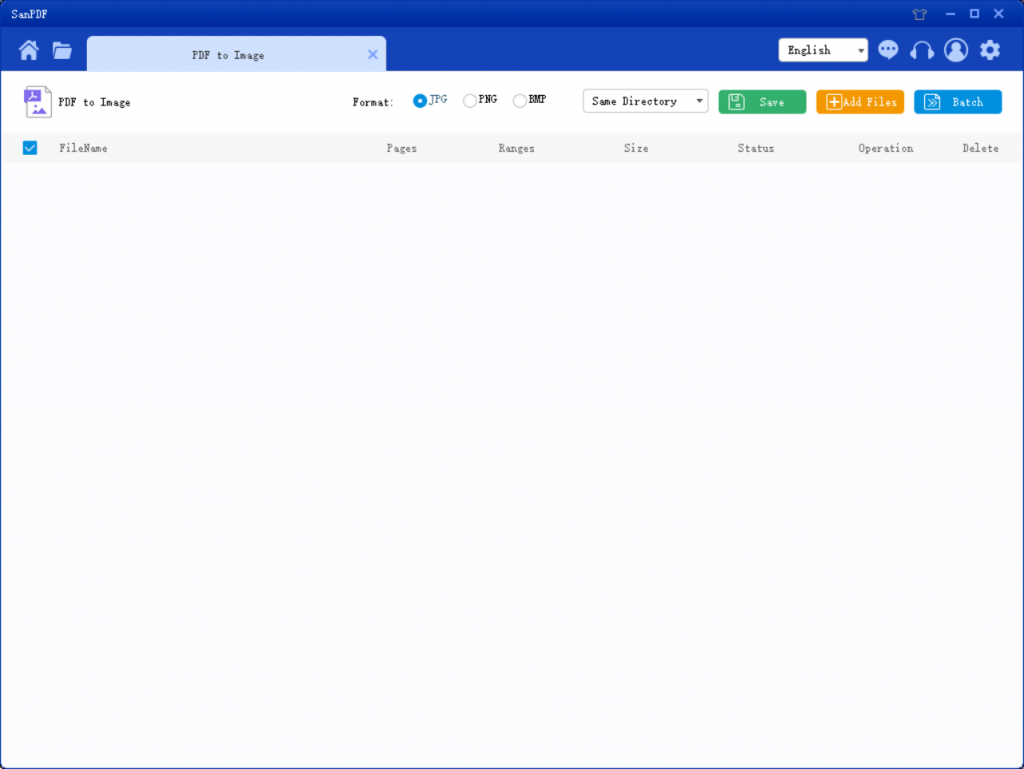
6.Klik pada “PDF giliran Imej”, dalam PDF ke Imej dalam pelbagai format yang berbeza anda boleh menukar imej. Anda hanya pilih fail PDF anda, dan kemudian mula penukaran boleh mula menikmati gambar anda.
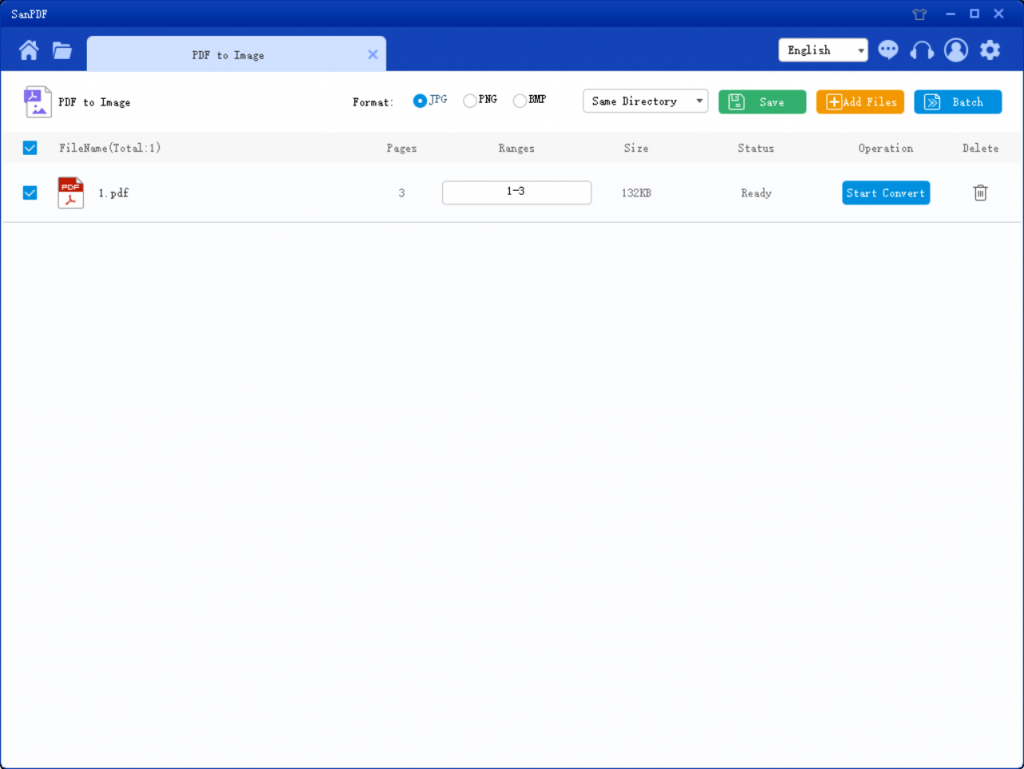
7. Apabila penukaran selesai, klik pada “Browse Files”. Anda boleh melihat fail yang anda telah tukar.
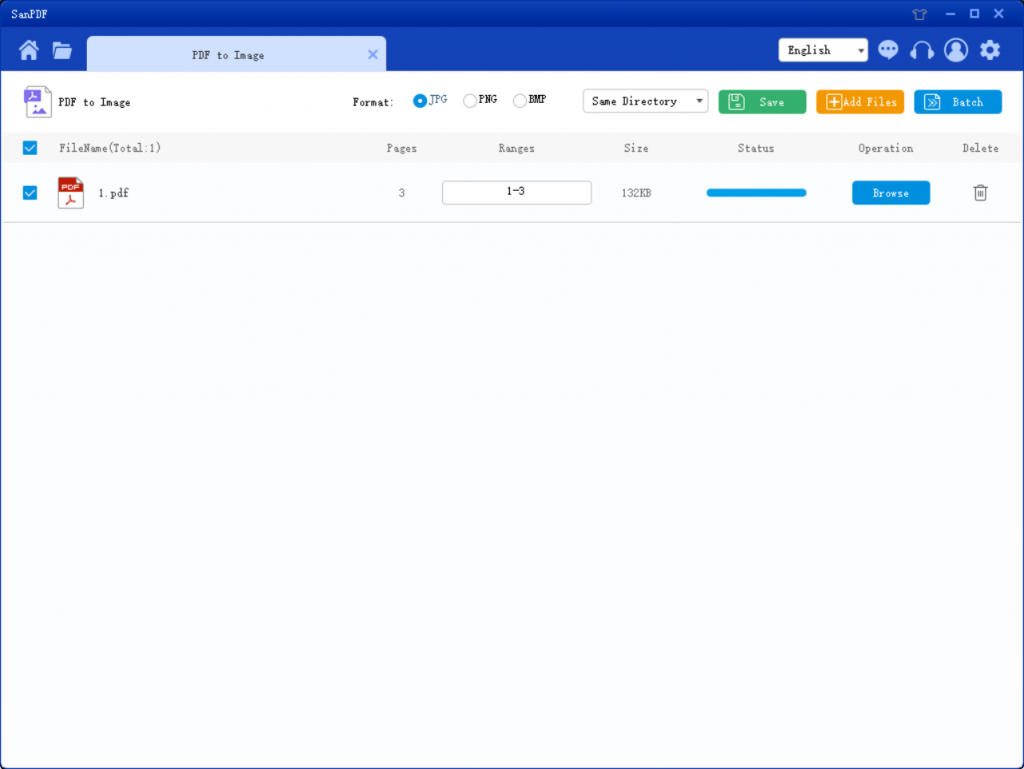
Mudah dan mudah operasi tidak rumit. Anda juga boleh mempermudahnya memahami, perisian yang berkuasa. Apa yang awak tunggu, cepatkanlah muat turunnya.
Bolehkah saya menggunakan Sanpdf secara percuma?
betul-betul! Buat semua alat berasaskan pada keadaan minda yang sama sebanyak mungkin untuk memudahkan dan memperkemaskannya pemprosesan terbitan PDF. Sebagai platform dalam talian, anda hanya memerlukan internet pelayar dan sambungan internet. Bagaimana untuk menukar PDF ke JPG boleh diselesaikan pada mana-mana sahaja sistem operasi, seperti Mac, Linux atau Windows. Akhirnya, jika anda mahu tanpa had pemprosesan dan banyak penukaran PDF ke JPG. Sila semak kedai kami, ia akan membolehkan ciri ini dan banyak keistimewaan lain.
Had:
Penukaran pengguna yang tidak berdaftar sepuluh kali, seseorang hanya boleh menukar fail kepada 2MB. Lebih daripada dua masa had masa tidak membolehkan muat turun muat turun. Skop penggunaan Sanpdf direka untuk menukar fail secara lancar mungkin. Oleh itu, anda boleh log masuk ke sanpdf pada mana-mana sahaja sistem operasi. Termasuk Mac, Windows dan Linux. Termasuk mana-mana penyemak imbas web. Jika anda menggunakan Edge, Firefox, Safari atau Chrome. Tidak mengapa. Sebagai selagi anda disambungkan ke internet, anda boleh menggunakan sanpdf.
Apa lagi yang boleh dilakukan oleh Sanpdf?
Selain menukar PDF ke DOC dan alat format Microsoft Office popular lainnya. Anda juga boleh menukar fail kembali ke format asal menggunakan DOCX ke alat PDF.
keselamatan:
Kami menghormati hak privasi. Selepas 24 tahun jam penukaran fail, mereka akan sentiasa dipadamkan dari pelayan kami. Untuk maklumat lanjut, sila baca polisi privasi kami. SanReader, untuk membantu anda meningkatkan kecekapan dan menjimatkan lebih banyak masa, jadi anda mempunyai kehidupan yang berwarna-warni.